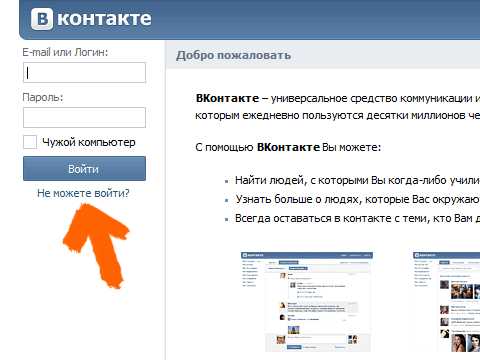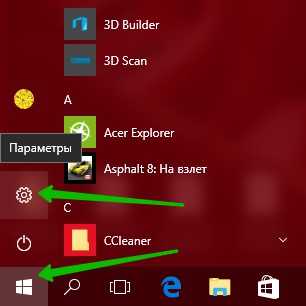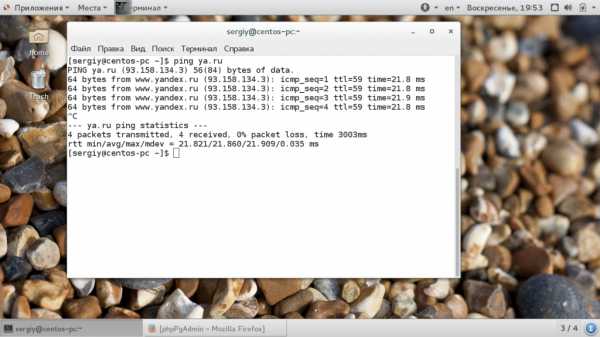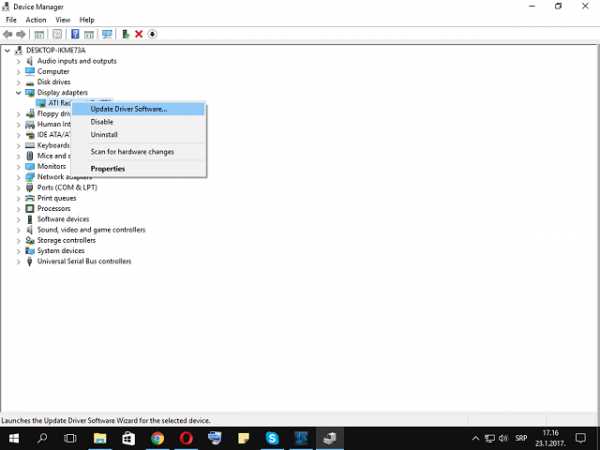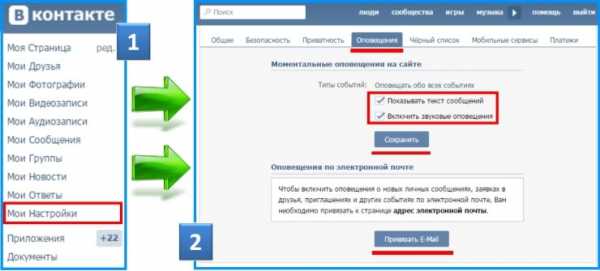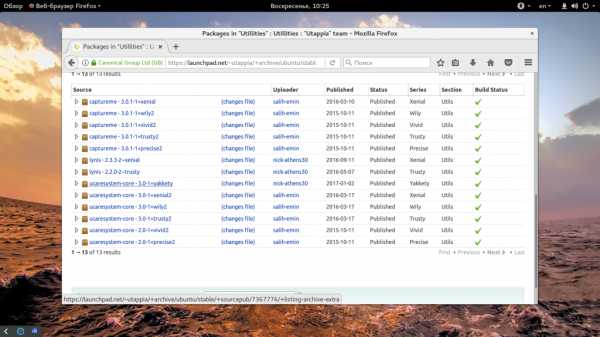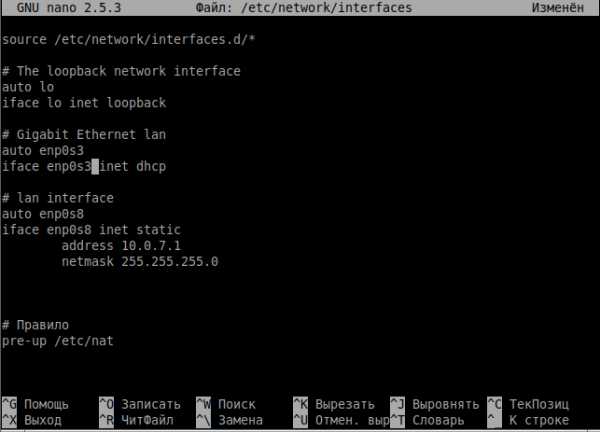Как узнать провайдера по ip адресу. Ip как узнать провайдера
Как определить свой IP-адрес компьютера, интернет-соединения?. Как узнать свой | мой IP | Айпи | ИП
Руководство по определению своего IP-адреса несколькими способами.
Internet Protocol Address (скр. IP-адрес) – это уникальный идентификатор, присваиваемый компьютеру Интернет-провайдером, с помощью которого можно отслеживать ПК в сети Интернет. На сегодняшний день существует два типа IP-адресов: динамический и статический. Первый изменяется каждый раз после того, как пользователь ПК заново подключается к сети. Второй остается неизменным постоянно.
В некоторых ситуациях пользователям всемирной паутины может потребоваться узнать свой IP-адрес. В нашей статье мы подробно распишем несколько способов того, как это можно сделать.
 Изображение 1. Инструкция по определению своего IP-адреса.
Изображение 1. Инструкция по определению своего IP-адреса. Как определить свой IP-адрес компьютера, интернет-соединения: панель управления
Чтобы определить свой уникальный идентификатор, не требуется каких-либо специальных навыков и сторонних программ. Узнать его можно через «Панель управления» следующим образом:
Шаг 1.
- Разверните меню «Пуск» и кликните по «Панель управления».В развернувшемся окошке в верхнем правом углу в графе «Просмотр» установите параметр «Мелкие значки» для более удобной навигации по панели управления.
- После обновления значков найдите и перейдите в раздел «Центр управления сетями и общим доступом».
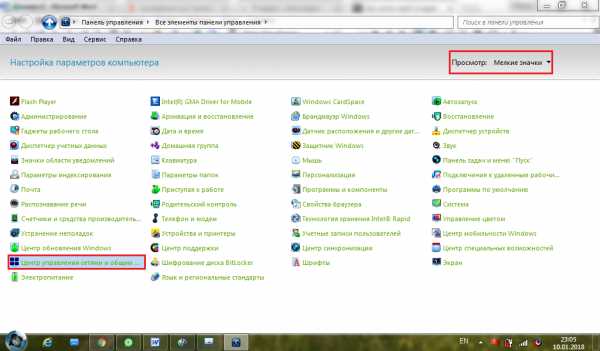
Изображение 2. Вход в сетевой центр.
Шаг 2.
- Попав в центр управления, найдите Ваше сетевое подключение и кликните по нему левой кнопкой мышки. Оно может иметь любое название и тип. В нашем примере это беспроводное соединение Keenetic.
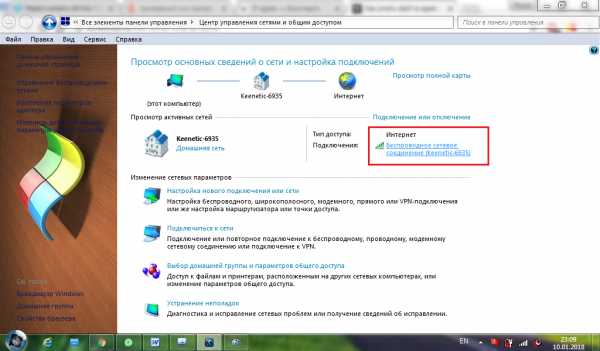
Изображение 3. Поиск подключения.
Шаг 3.
- После нажатие на нужное подключение будет открыто небольшое окошко, в котором Вам потребуется кликнуть по кнопке «Сведения».
- После этого будет открыто информационное окошко, где в строке «Адрес IPv4» будет указан Ваш текущий IP-адрес.
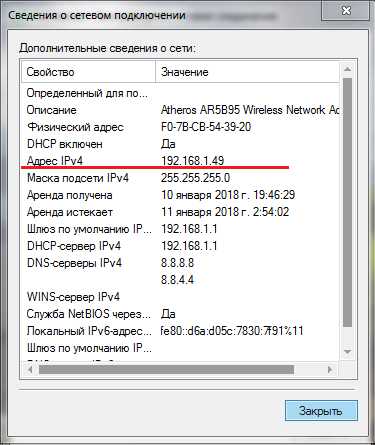
Изображение 4. Определение IP-адреса.
Чтобы каждый раз не заходить в панель управления, Вы можете попасть в центр управления сетями через иконку своего Интернет-соединения в нижнем правом углу, кликнув по ней правой кнопкой мышки.
Как определить свой IP-адрес компьютера, интернет-соединения: командная строка
Еще одним инструментом, который поможет получить информацию о Вашем IP-адресе, является командная строка. Вам необходимо выполнить следующие действия:
Шаг 1.
- Разверните меню «Пуск» и в его главном окне щелкните по строчке «Выполнить».
- В развернувшемся небольшом окошке впишите в текстовое поле команду «cmd» и нажмите «Enter».

Изображение 5. Запуск командной строчки.
Шаг 2.
- После запуска командной строчки впишите в текстовое поле команду «ipconfig» и нажмите «Enter».
- Практически моментально в том же окошке высветится подробная информация о вашем подключении. Найдите строчку «IPv4-адрес». В ней находится информация по Вашему IP-адресу.

Изображение 6. Выявляем IP-адрес.
Как определить свой IP-адрес компьютера, интернет-соединения: сервис Яндекс
- Последний простой способ получить сведения о своем айпи – воспользоваться услугами сервиса «Яндекс.Интернетометр». Все, что Вам потребуется сделать – это просто перейти по данной ссылке и прочитать на странице свой ИП.
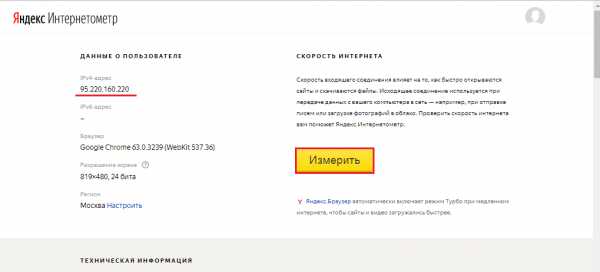
Изображение 7. Определяем IP-адрес с помощью сервиса «Яндекс.Интернетометр».
- Кроме того, нажав на той же странице желтую кнопку «Измерить» Вы сможете определить скорость своего интернета и получить другую полезную информацию о своем подключении.
ВАЖНО: Если Вы имеете статический IP-адрес, то не стоит лишний раз его «светить» на публике. Чтобы узнать, какой тип идентификатора Вы имеете, запомните свой айпи, отключитесь от Интернета, вновь подключитесь и проверьте, не обновился ли он. Также Вы можете получить ответ на этот вопрос у своего провайдера.
ВИДЕО: Узнаем свой IP-адрес
Как узнать провайдера по ip адресу
Говорят, что в интернете легко скрыться, и о вас никто не узнает. На самом деле, это не так. Каждый переход по ссылкам, посещение любого сайта оставляет следы. Даже сейчас, когда вы читаете эту статью или пишите комментарии, сведения о вашем месторасположении не засекречены.
Спонсор размещения P&G Статьи по теме "Как узнать провайдера по ip адресу" Как посмотреть свой IP-адрес Как определить свой ип Как узнать свой IP-диапазонИнструкция
1
Вся информация о вашем местонахождении, провайдере легко устанавливается по IP-адресу.
Итак, выделите мышкой и скопируйте сетевой адрес компьютера. IP-адрес представляет собой последовательность из четырех чисел от 0 до 254 каждая. Разделенных точкой. Например, свой адрес вы можете узнать, воспользовавшись специальной службой на сайте http://whatismyip.com. Или, введя в командной строке вашего компьютера под управлением операционной системы Windows, команду ipconfig или ifconfig, если ваш компьютер управляется операционной системой Unux.
2
Зайти на один из многих сайтов, предоставляющих WHOIS-информацию. Это сетевой протокол прикладного уровня, позволяющий получить информацию о владельцах IP-адресов (которыми являются и провайдеры) и доменных имен.Одним из ведущих сайтов для установления данных об IP-адресе является http://ripe.net/.
В правом верхнем углу в горизонтальном меню нажмите на ссылку RIPE Database Search (http://www.db.ripe.net/whois).
В форме ввода текста в центре экрана вставьте скопированный в буфер обмена IP-адрес. Адрес можно ввести и вручную. Для поиска нажмите кнопку Search. Если вы ошиблись при вводе адреса, нажмите Reset Form, чтобы очистить поле.
3
Информация, которую вы увидите, будет содержать в себе юридическое название организации провайдера на английском языке, его юридический адрес и контактные телефоны, диапазон IP-адресов, который зарегистрирован за данным провайдером. Эти IP-адреса провайдер предоставляет клиентам, пользующимся его услугами.
4
Кроме того, если дело касается судебного разбирательства и необходимы официальные документы, составьте адвокатский, судебный запрос или запрос следователя, адресовав его региональному интернет-регистратору RIPE NCC (http://ripe.net) по адресу: RIPE NCC, P.O. Box 10096, 1001EB Amsterdam, The Netherlands. Запрос можно направить и электронной почтой. Адрес электронной почты зависит от сути запроса. Нужный адрес вы найдете, пройдя по ссылке http://www.ripe.net/lir-services/ncc/contact/contact-us-by-email.
masterotvetov.com
Как узнать шлюз провайдера | Сделай все сам
Подключение локального компьютера к интернету, как водится, происходит с применением промежуточного маршрутизатора компании, предоставляющей службу подключения. При применения TCP/IP-протокола это устройство называют основным шлюзом . Изредка появляется надобность узнать IP-адрес основного шлюза своего интернет-провайдера .

Инструкция
1. Существует несколько методов сделать это. Скажем, дозволено увидеть данный IP-адрес в окошке свойств подключения сетевой карты компьютера к сети. Дабы до него добраться раскройте основное меню на кнопке «Пуск» и в сегменты «Настройка» щелкните строку «Сетевые подключения». Откроется папка с ярлычками всех сделанных подключений, среди которых вам нужно обнаружить свое нынешнее и щелкнуть его правой кнопкой мышки. В вывалившемся контекстном меню выберите пункт «Состояние», дабы открыть окошко с информацией об этом интернет-соединении. В нем есть две закладки — вам надобна та, на которой написано «Помощь». IP-адрес основного шлюза этого соединения размещен в самую нижнюю строку на этой вкладке.
2. Иной метод — применять утилиту ipconfig из стандартного комплекта операционной системы. Для этого вам надобно запустить терминал командной строки. В основном меню ОС есть строка «Исполнить» — щелкните ее. Таким методом вы откроете диалоговое окошко запуска программ. Дозволено это же сделать нажатием жгучих клавиш WIN + R. В поле для ввода напечатайте cmd и щелкните кнопку «ОК» (либо нажмите Enter). Так вы запустите окно терминала, в котором нужно набрать команду ipconfig и нажать клавишу Enter. Запустится утилита, которая определит и выведет в окно терминала параметры всех имеющихся в наличии соединений компьютера. Будет в этом списке и IP-адрес основного шлюза.
3. Впрочем нужно принимать во внимание тот факт, что при подключении к интернету не напрямую, а через роутер, основным шлюзом для вашего компьютера будет являться данный самый роутер. Соответственно, полученный вышеописанным способом IP-адрес будет его IP-адресом для внутренней сети. Дабы обойти это препятствие нужно либо подключить кабель интернет-соединения к сетевой карте в вашем компьютере напрямую, либо примитивно обратиться в службу поддержки своего провайдера с вопросом об адресе основного шлюза.
Умение IP-адреса маршрутизатора традиционно требуется для того, дабы войти в операционную систему этого устройства. Также его познание нужно для подключения либо переподключения компьютера к интернету через маршрутизатор. Узнать IP-адрес в том случае, если вы позабыли либо никогда не знали его, дозволено дальнейшим образом.

Вам понадобится
- Элементарные навыки работы с операционной системой, если потребуется, то с привлечением пособия по работе в этой системе.
Инструкция
1. Раньше каждого глядите IP-адрес вашего маршрутизатора в техпаспорте, прилагающемся к устройству. Там он должен быть прописан прямо на первой странице.
2. В случае потери техпаспорта IP-адрес дозволено обнаружить в «Начальстве по установке» маршрутизатора , которое традиционно имеется на CD-диске, продающемся в комплекте с устройством. В этом начальстве вы обнаружите IP-адрес на одной из первых страниц. Впрочем если начальство по установке (что бывает часто даже с товарами, продающимися в России!) у вас только на английском либо ином иностранном языке, которыми вы не обладаете, тогда «вычислить» его дозволено вот как.
3. Пролистываете медлительно начальство и усердствуете обнаружить такого вида «формулу» –http://xxx.xxx.x.x, где x-ами, как раз, и обозначены цифры либо числа IP-адреса вашего маршрутизатора (скажем, изредка в маршрутизатора х бывает IP-адрес 192.168.0.1). Впрочем тут необходимо помнить, что последняя цифра либо число, обозначенные как x, в IP-адресе может быть и однозначным, и двузначным, и трехзначным. Все остальные цифры либо числа, отделенные точками, именно таковы, какими они обозначены в «формуле».
4. Если получилось так, что вы утратили инструкцию и установочный CD-диск (либо их не оказалось под рукой), имеется еще один метод самосильно узнать IP-адрес. Он состоит в дальнейшем. Войдите в раздел «Настройки» на панели «Пуск». После этого кликните по значку «Сетевые подключения». В открытом окне выберите иконку «Подключение по локальной сети».
5. Войдите, кликнув по выделенной иконке «Подключение по локальной сети» правой кнопкой мышки, в раздел «Свойства». Выделите курсором «Протокол интернета TCP/IP». Нажмите на командную кнопку «Свойства», которая расположена внизу окна: в поле под наименованием «Стержневой шлюз» как раз и будет прописан IP-адрес маршрутизатора (правда прописан он будет лишь в том случае, если компьютер подключен к устройству).
6. Если у вас не получается узнать IP-адрес, как рекомендуется в первых пяти шагах, то обратитесь в службу поддержки фирмы-изготовителя либо компании-распространителя вашего маршрутизатора . Их телефоны и адреса дозволено обнаружить на фирменных сайтах.
Видео по теме
Для всего пользователя отличная экономия телефонной связи — это современные интернет-спецтехнологии, с подмогой которых дозволено звонить в всякую точку планеты. Такого рода связь довольно дешевая.

Инструкция
1. Новые эталоны строительства как жилых домов, так и торговых центров предоставляют вероятность подключения IP телефонии в всякое помещение. Строители предполагают, что телефонные розетки являются пережитком прошлого столетия. Переход на голосовой интернет под наименованием VoIP включает в себя установку IP-телефонов и IP ATC. Для подключения к городской телефонной связи обратитесь к провайдеру IP-телефонии.
2. Если вы проживаете в ветхом доме, то самым простым методом установки шлюза является личное обращение к подрядчику сходственных служб. Вам надобно будет заключить договор по телефонному звонку либо письменному заявлению, и в скором времени поверенный фирмы придет к вам домой. Если вы предпочли такой тип для связи, то помните, что у него имеются недочеты — позже того как вы подключитесь, подготавливайтесь вносить регулярную абонентскую плату. Имейте в виду: если вам захочется изменить программную конфигурацию станции, то это также обойдется недешево.
3. Для подключения шлюза воспользуйтесь также модернизацией присутствующей сети — переводом на VoIP. Сходственный метод не требует вызова мастера, следственно вы уплатите за него поменьше. Для подключения VoIP-шлюза вам необходимо только предпочесть программное приложение. Оно ощутимо снизит расходы на интернациональную и междугороднюю связь.
4. Если же вы установили в своем многоквартирном либо частном доме УАТС, это значит, что реально вы к ней можете подключить всякую квартиру вне дома. Приобретите и установите у себя VoIP-шлюз. Также в выбранном помещении должен иметься вольный доступ к интернету. УАТС в доме не ограничивает звонками пользователей только между собой. Префиксы 9 и 8, установленные по умолчанию, разрешают звонить на междугородние и местные телефоны, а перенастроить префиксы под себя дозволит вам программное обеспечение.
Видео по теме
Если вам требуется узнать адрес шлюза , посредством которого осуществляется подключение к интернету, либо разобраться в других настройках соединения, нужно следовать нижеприведенному алгорифму действий.

Вам понадобится
- — компьютер;
- — обращение в службу поддержки вашего провайдера;
- — нижеприведенная инструкция
Инструкция
1. Первым и самым верным методом узнать настройки подключения к сети является обращение в службу поддержки вашего провайдера. Эти данные могут потребоваться и при первой настройке подключения компьютера к интернету.
2. Если ваше подключение работает и получает настройки механически, узнать их дозволено дальнейшим образом: нажмите кнопку «Пуск» на рабочем столе, в открывшемся основном меню выберите пункт «Исполнить».
3. Введите в строке cmd, нажмите ОК. В открывшемся окне командной строки введите команду ipconfig /all .
4. В выведенном списке настроек разыщите строку Default gateway (переводится как «Стержневой шлюз»). Адрес, стоящий наоборот этой строки и есть адрес вашего шлюза.
5. Существуют и другие методы узнать адрес шлюза. Скажем, вы можете посмотреть его в окне свойств подключения сетевой карты вашего компьютера к интернету. Для этого раскройте основное меню компьютера кнопкой «Пуск», обнаружьте «Панель управления» и в разделе «Настройка» кликните строку «Сетевые подключения».
6. Перед вами откроется папка с ярлыками всех сделанных подключений. Обнаружьте среди них нынешнее и вызовите его контекстное меню. В нем выберите пункт «Состояние», откроется окно с информацией о данном интернет-соединении. Выберите вкладку «Помощь». Адрес основного шлюза данного соединения расположен на ней в самой нижней строке.
7. Если подключение к интернету осуществляется не напрямую, а посредством роутера (маршрутизатора), основным шлюзом вашего компьютера будет выступать данный роутер. Тогда полученный вышеописанным способом адрес будет его адресом для внутренней сети. Для того дабы обойти данное препятствие, нужно либо осуществить подключение кабеля интернет-соединения к сетевой карте на вашем компьютере напрямую, либо обратиться в службу поддержки вашего провайдера и уточнить адрес основного шлюза.
jprosto.ru